ps怎么画两个同心圆?Photoshop CC 2019任意角度切割教程分享
有的时候在工作中遇到要在ps中画如图两个同心圆,并且进行6等分。小编上网查找资料加自己摸索,今天就跟小伙伴们分享一篇ps画同心圆及任意角度切割的详细图文教程,有这方面需要的 朋友可以看看哦,也许能够有些帮助。
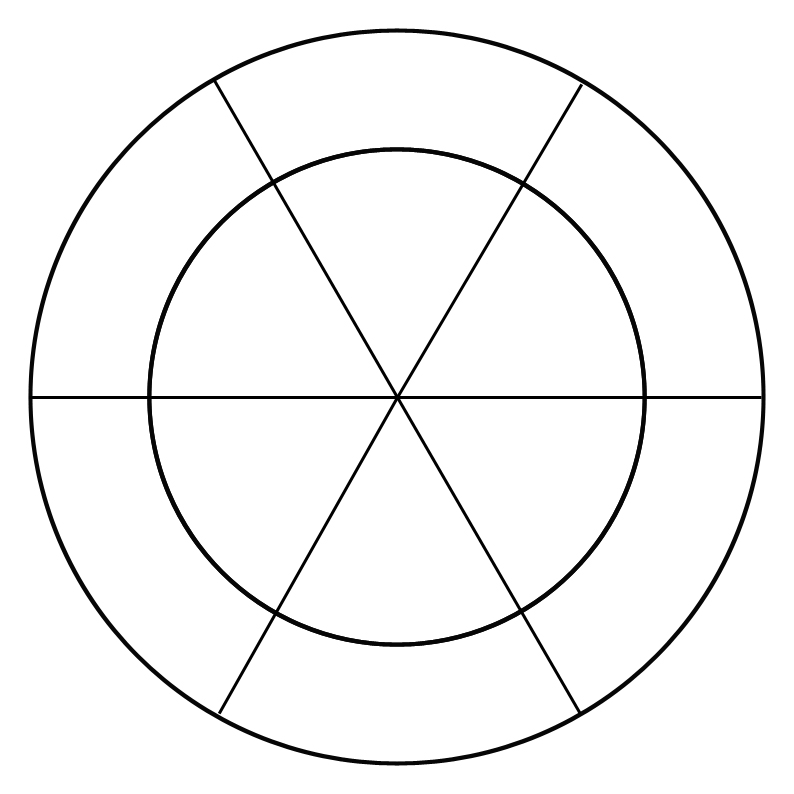
教程开始:
1、新建一画布。并用通过标尺画出两条水平和垂直参考线,选择椭圆工具,并在选项设置中选择圆和从中心两个选项,如下图
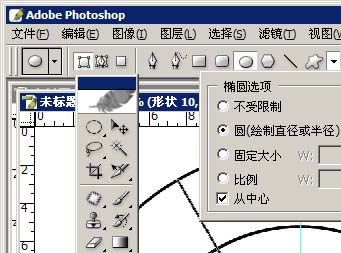
2、这样就画出了两个同心圆,并描边即可
3、选择测量工具,拉出从原点拉出一根线,可以看出上面有个角度选项。等60度的时候停下,用直线工具拉出一直线,慢慢调整跟测量工具的线重合,即为60度,同样,你可以拉出任意角度的直线将圆进行划分。
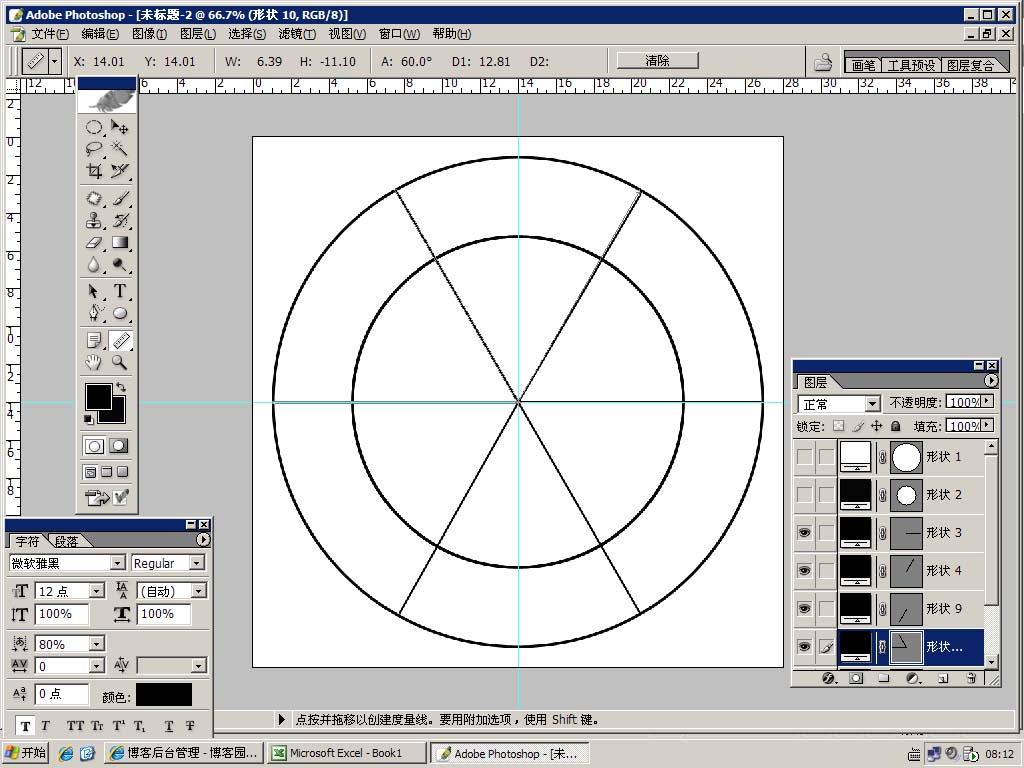
4、通过以上即可对圆进行了任意角度的划分。
今天给大家带来的ps怎么画同心圆?Photoshop CC 2019任意角度切割教程分享就到这里了,小伙伴们都学会了吗?更多相关信息请继续关注系统天地哦,小编会跟大家分享更多相关教程。









 苏公网安备32032202000432
苏公网安备32032202000432